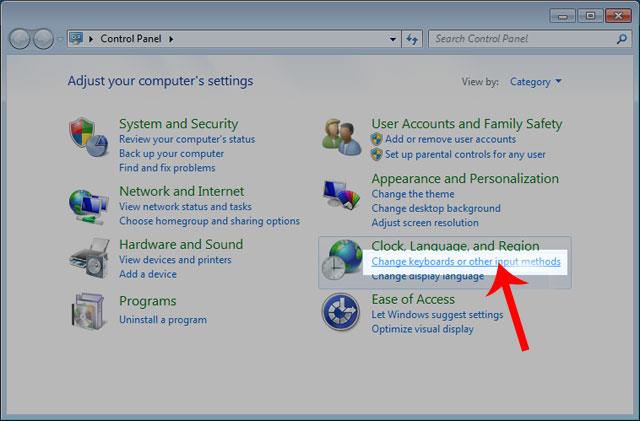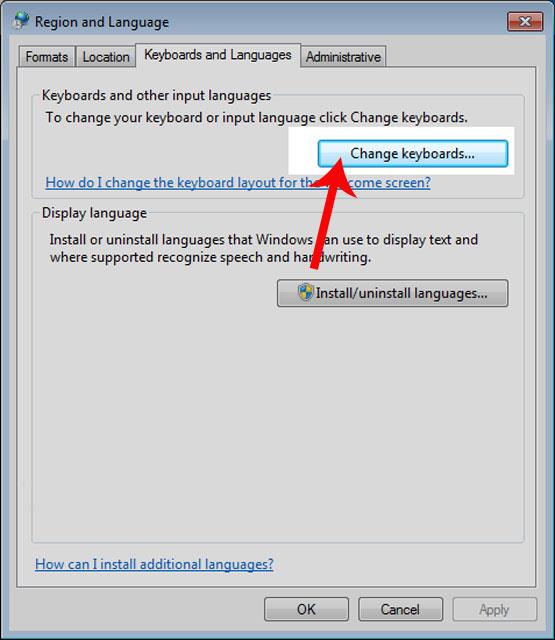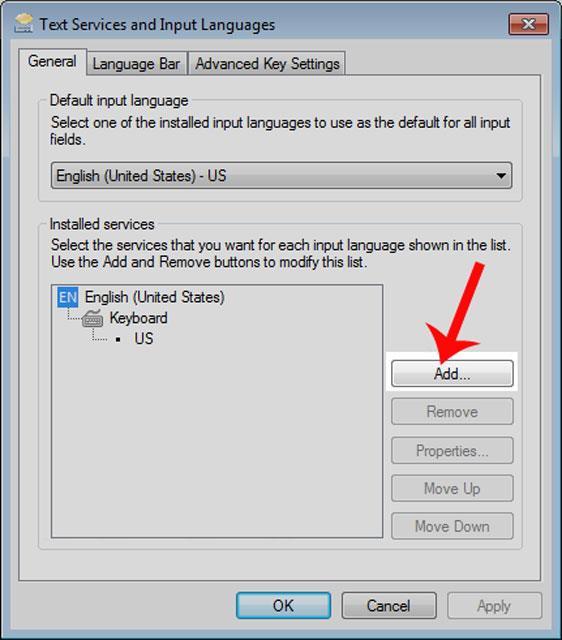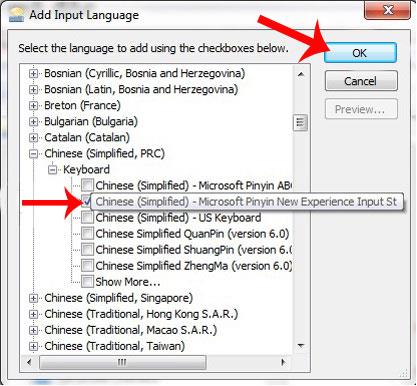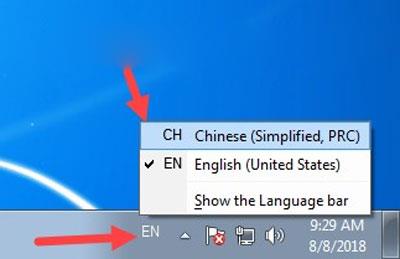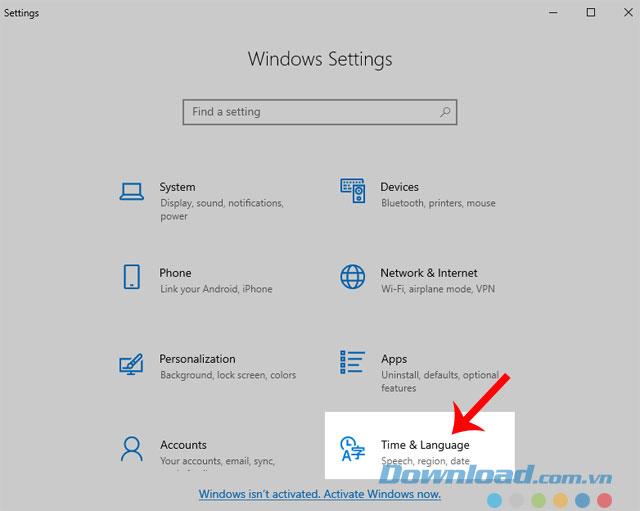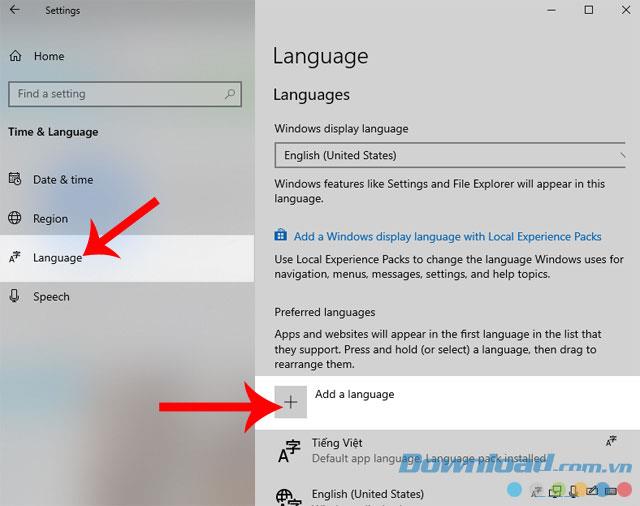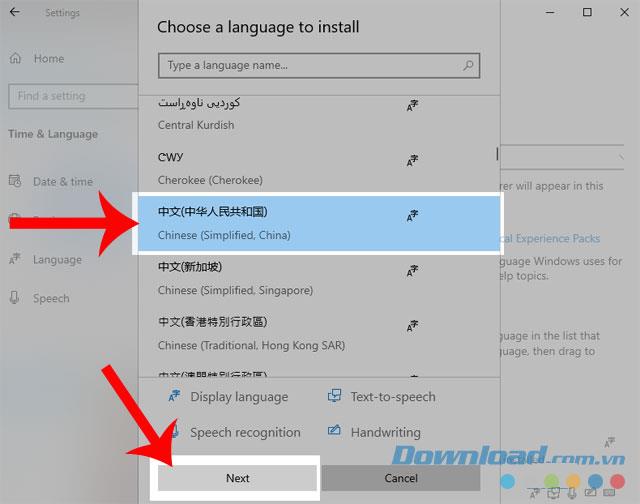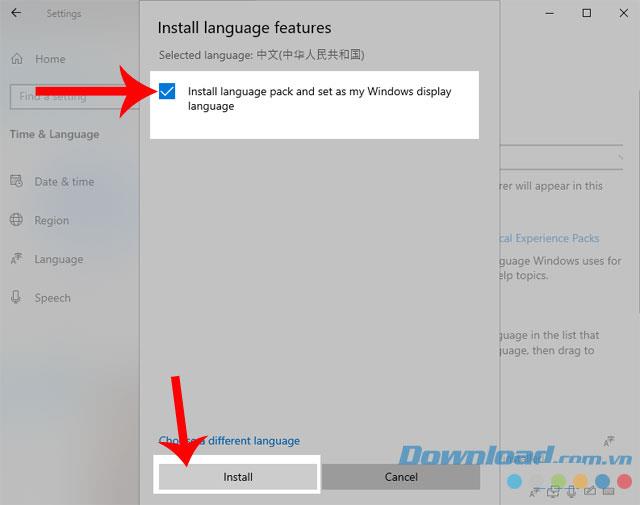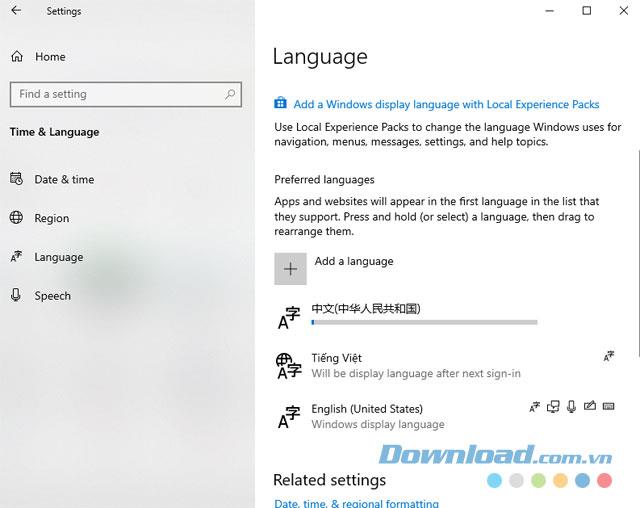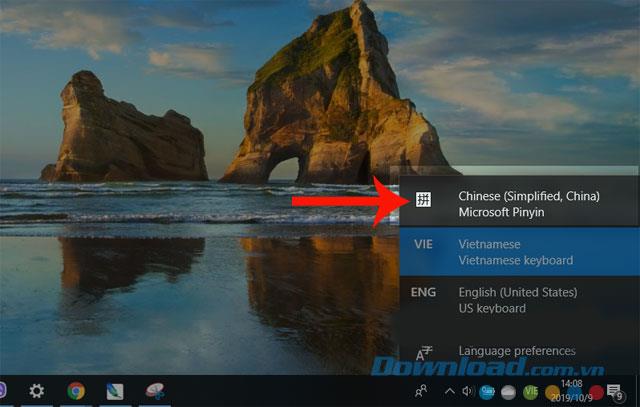Chiński jest językiem, który uczy się wielu młodych ludzi. Aby dobrze uczyć się języka, oprócz nauki w ośrodkach, niektórzy przyjaciele znaleźli i rozmawiali z niektórymi Chińczykami za pośrednictwem sieci społecznościowych, takich jak Facebook , Weibo , ... Ale żeby to zrobić, na mojej klawiaturze musi być zainstalowany język chiński.
Aby móc pisać na komputerze po chińsku, najpierw musimy ponownie skonfigurować język klawiatury. Dzisiaj chcielibyśmy przedstawić artykuł na temat instalowania chińskiej klawiatury na komputerze , zapoznaj się z nią.
1. Jak zainstalować chińską klawiaturę w systemie Windows 7
Krok 1: Otwórz okno dialogowe Panelu sterowania na komputerze.
Krok 2: Kliknij słowa Zmień klawiatury lub inne metody wprowadzania w Zmień klawiatury lub inne metody wprowadzania .
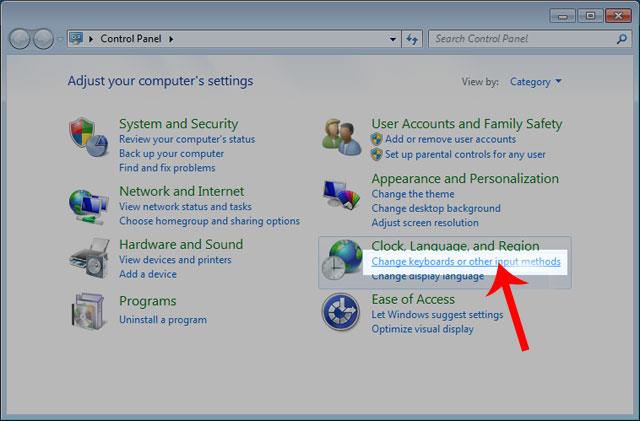
Krok 3: Pojawi się okno dialogowe Region i język , kliknij przycisk Zmień klawiatury….
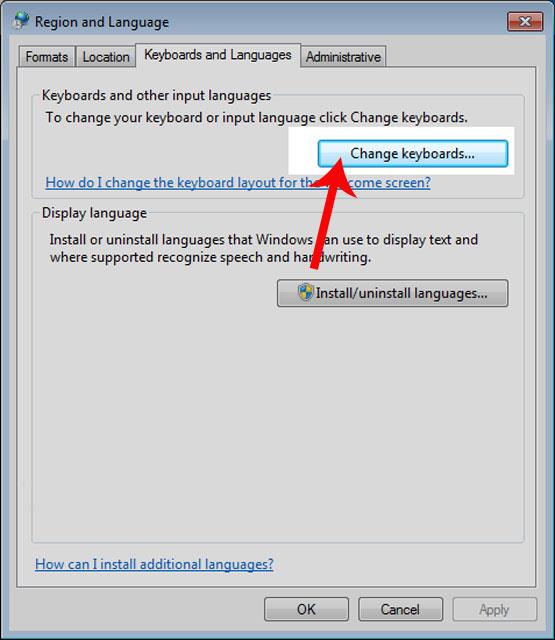
Krok 4: Kliknij przycisk Dodaj ..., aby dodać nową klawiaturę.
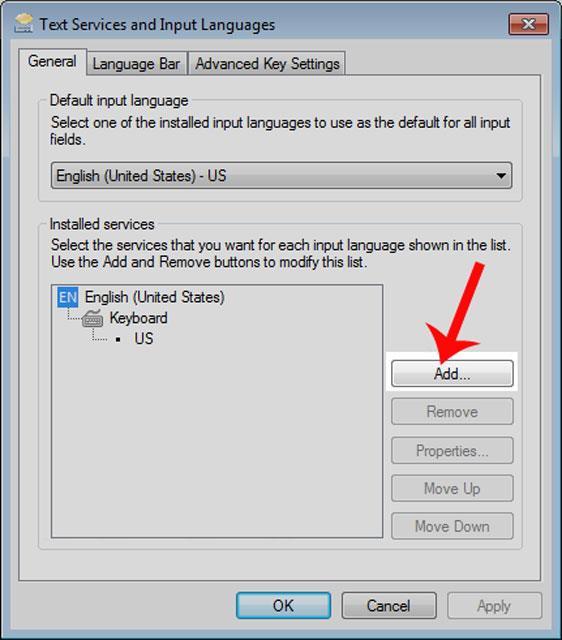
Krok 5: Znajdź język chiński , a następnie kliknij Klawiatura .
Krok 6: Zaznacz pole Chiński (uproszczony) - Microsoft Pinyin New Experience Input St , a następnie kliknij OK .
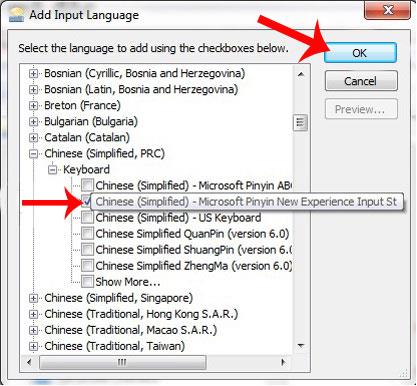
Krok 7: Wróć do okna dialogowego Usługi tekstowe i języki wprowadzania i kliknij Zastosuj .
Krok 8: Na koniec kliknij ikonę języka na pasku zadań i wybierz chiński .
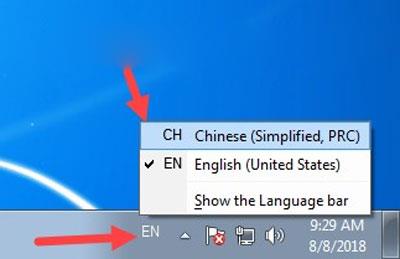
2. Jak zainstalować chińską klawiaturę w systemie Windows 10
Krok 1: Otwórz Ustawienia (Ustawienia) na komputerze w górę.
Krok 2: W oknie dialogowym Ustawienia urządzenia kliknij opcję Czas i język .
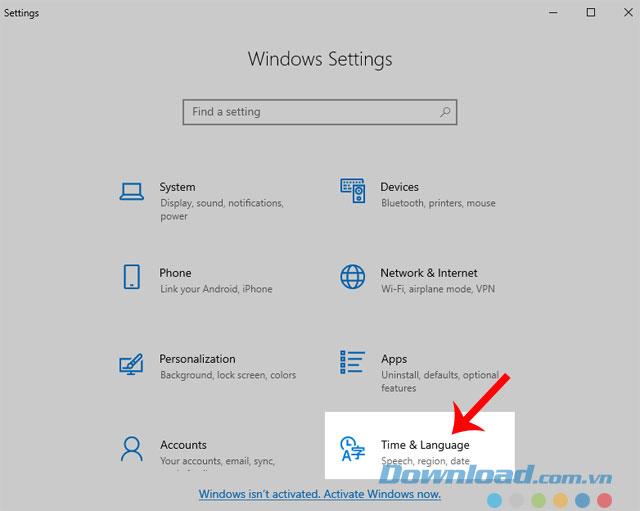
Krok 3: Następnie kliknij Język .
Krok 4: Następnie kliknij znak plus w sekcji Dodaj język .
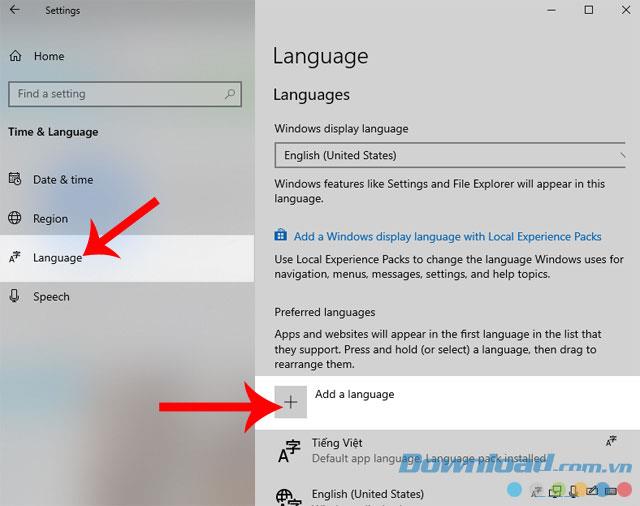
Krok 5: Przewiń w dół, aby znaleźć i wybrać język chiński (uproszczony, Chiny) .
Krok 6: Kliknij przycisk Dalej, aby pobrać ten język na komputer.
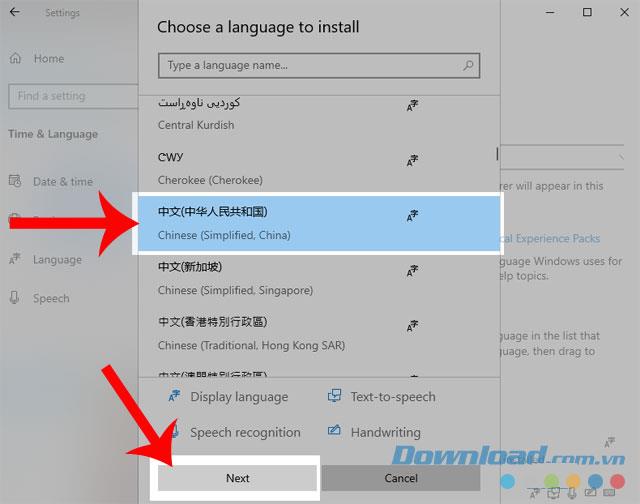
Krok 7: Usuń zaznaczenie opcji Zainstaluj pakiet językowy i ustaw jako język wyświetlania systemu Windows, a następnie kliknij przycisk Instaluj .
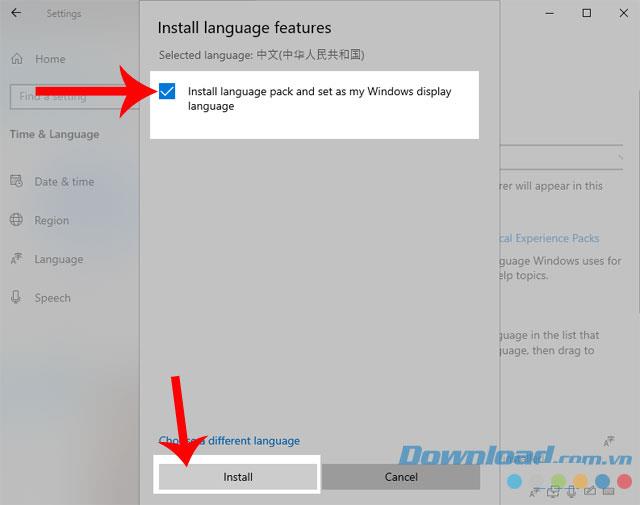
Krok 8: Poczekaj chwilę, aż komputer pobierze ten język.
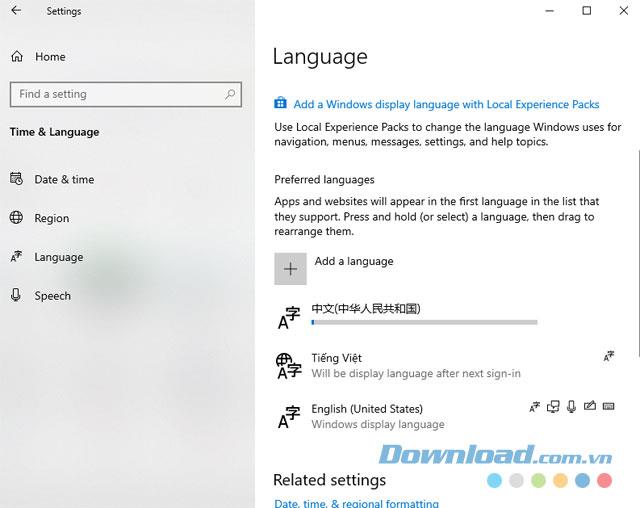
Krok 9: Na pasku zadań kliknij ikonę języka , a następnie wybierz chiński .
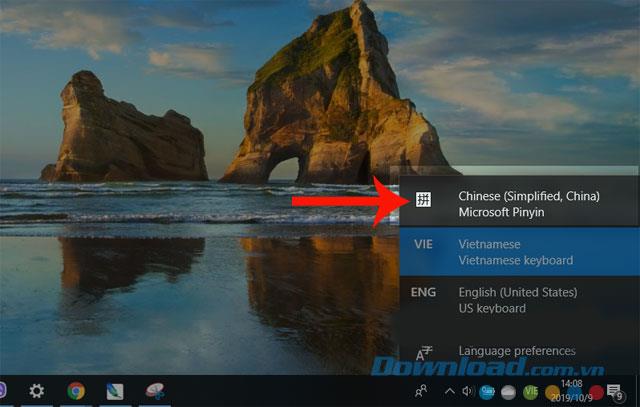
Powyżej znajduje się przewodnik instalacji chińskiej klawiatury na twoim komputerze. Mamy nadzieję, że po wykonaniu kroków opisanych w tym artykule możesz swobodnie pisać teksty i wiadomości w tym języku.
Ponadto możesz także odnieść się do niektórych innych artykułów, takich jak:
Życzę udanego wdrożenia!